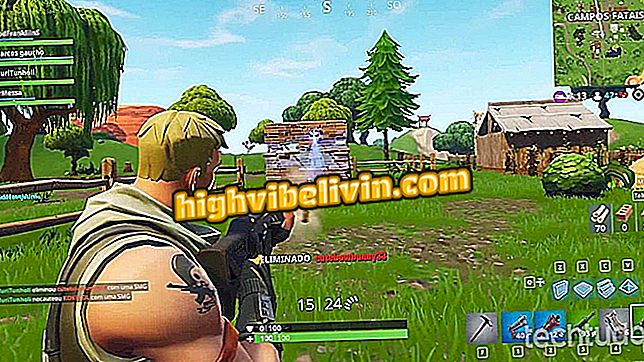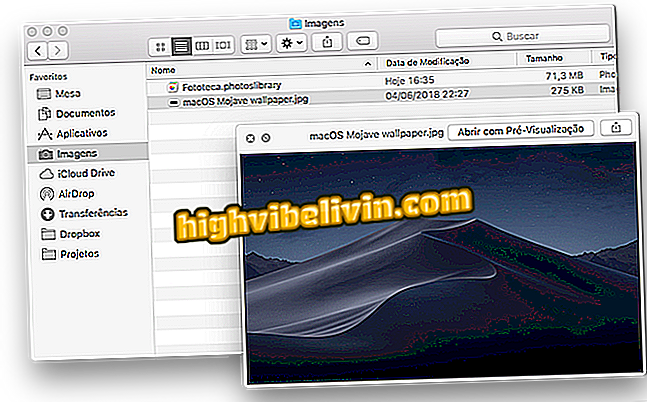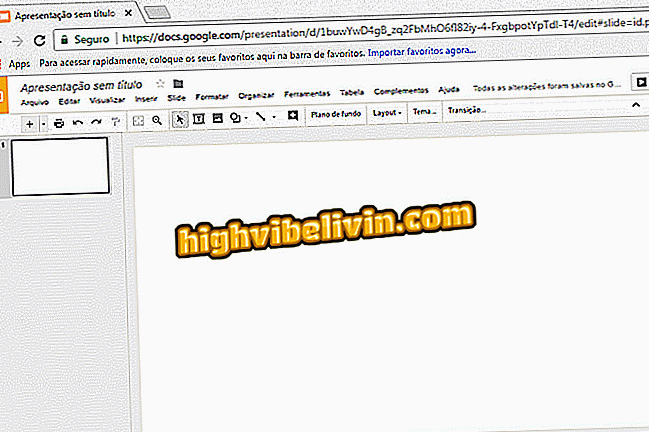Uzziniet, kā piespiest Windows 10 atklāt veco printeri
Viena no interesantākajām Windows 10 funkcijām ir automātiski atrast datora aparatūru un instalēt nepieciešamos draiverus, lai ierīce darbotos, un tas attiecas arī uz printeriem. Tomēr noteikšana ne vienmēr notiek pēc vēlēšanās. Šādos gadījumos ir veids, kā sistēmai piešķirt "kick".
Iepazīstiet dažādus printera veidus un atrodiet sev piemērotu.
Teorētiski visiem modeļiem, kuriem ir USB kabeļa savienojums, neatkarīgi no ražotāja, ir jāveic šādi soļi.

Uzziniet, kā piespiest Windows 10 atklāt veco printeri
1. solis. Vispirms ieslēdziet printeri un pievienojiet USB kabeli datoram. Noklikšķiniet uz izvēlnes Windows Start 10 un izvēlieties "Settings";

Ievadiet Windows iestatījumu izvēlni 10
Tad noklikšķiniet uz "Devices";
Lietotne: saņemiet labākos padomus un jaunākās ziņas tālrunī

Piekļūstiet ierīces apgabalam
3. solis. Nākamajā ekrānā izvēlieties opciju "Printeri un skeneri". Ja viss ir pareizs, šajā logā jānorāda printera nosaukums;

Izvēlieties opciju, kas parāda printeru sarakstu
4. solis. Ja tas nenotiktu, noklikšķiniet uz "Pievienot printeri vai skeneri", kā redzams attēlā;

Noklikšķiniet uz izvēlētās opcijas un gaidiet, līdz tiek meklēta sistēma
5. solis. Kad tas ir pabeigts, šajā logā ir jāparāda jūsu printeris.

Printeris ir instalēts datorā
Pēdējā gadījumā vienīgais praktiskais risinājums ir doties uz ražotāja vietni un lejupielādēt oficiālos printera draiverus.
Kāds ir labākais daudzfunkcionālais printeris? Komentārs par.